ppt怎麼讓文字閃爍 ppt文字持續閃爍的設置方法
一個好的PPT不僅需要內容充實、明確外,還需要給人眼前一亮的感覺。例如近日有網友在操作時,就想要給自己的PPT文字設置為持續閃爍,可是ppt怎麼讓文字閃爍呢?網友不是很瞭解,所以對此下面本文為大傢整理分享的就是關於ppt文字持續閃爍的設置方法。
設置方法如下:
1、打開PPT,選擇需要連續閃爍的文字,點擊上方工具欄中的“動畫”,“自定義動畫”;
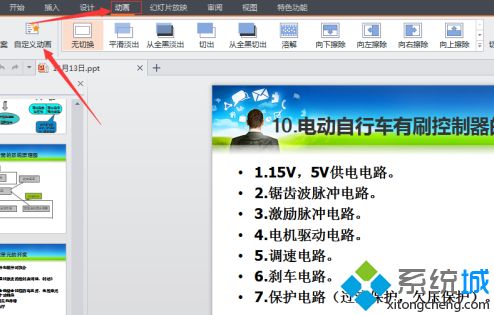
2、點擊“添加效果”→“強調”→“其他效果”;
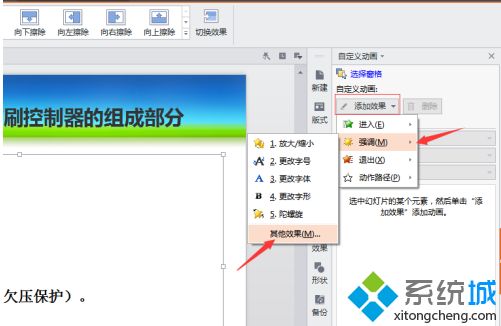
3、在“其他效果”功能中找到“閃動”,點擊“確定”;
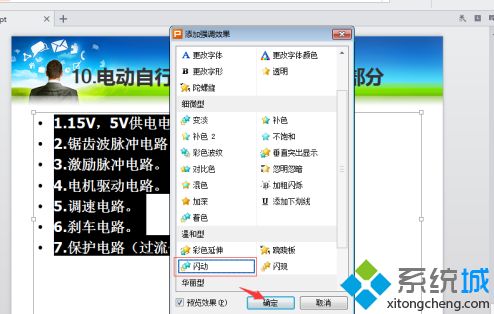
4、完成上一步操作後,頁面右邊的每一行文字都可以下拉出設置框,點擊上面的“計時”;
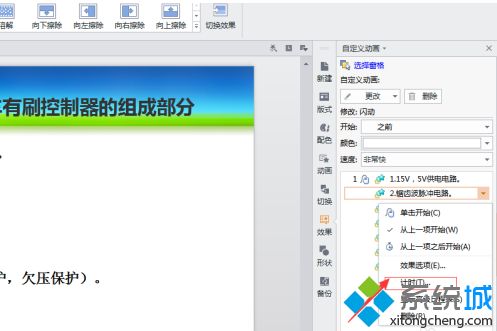
5、在彈出來的閃動對話框裡面的重復裡選擇”直到下一次單擊“;
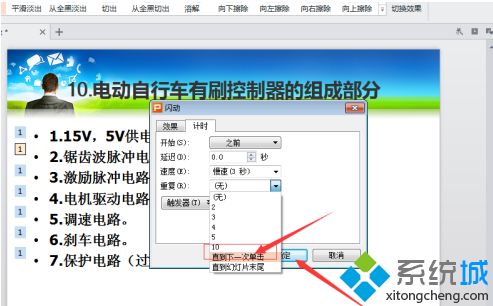
6、單擊”播放“可以進行效果預覽,文字前面有1的標記就表示已經設置瞭連續閃爍的效果。
ppt文字持續閃爍的設置方法就為大傢分享到這裡啦 ,有需要的網友可以按照上面的步驟來操作哦。
推薦閱讀:
- ppt怎麼轉換成視頻 ppt如何轉換成視頻mp4
- 希沃白板的課件怎麼轉換成ppt 電腦希沃白板導出ppt課件的操作方法
- ppt導出圖片怎麼提高清晰度 ppt圖片怎麼原圖高清導出
- ppt藝術字文字效果怎麼設置 ppt藝術字文字效果在哪裡設置
- 怎麼把兩個ppt合並成一個 怎麼把兩個ppt內容放在一塊